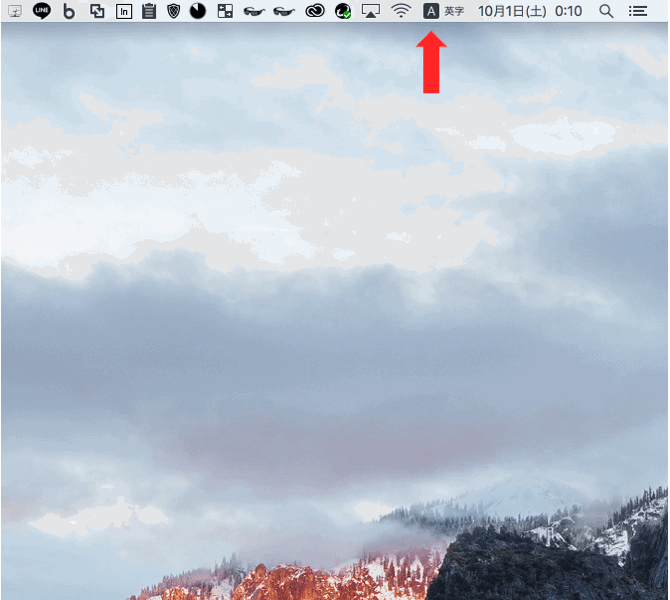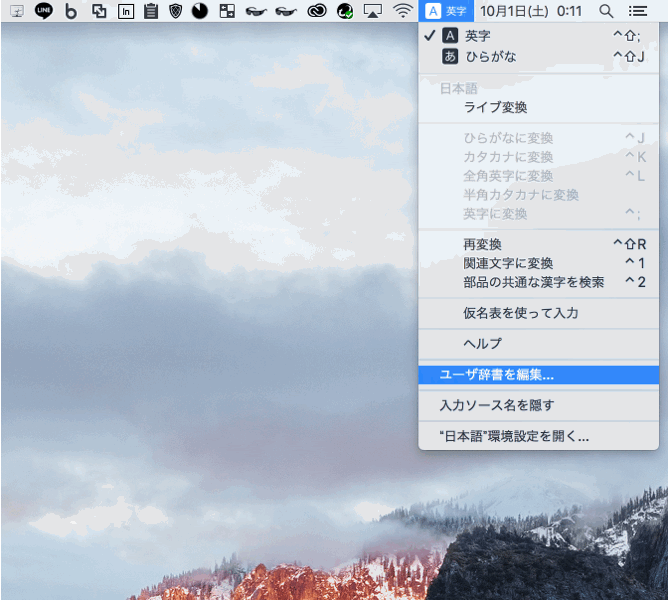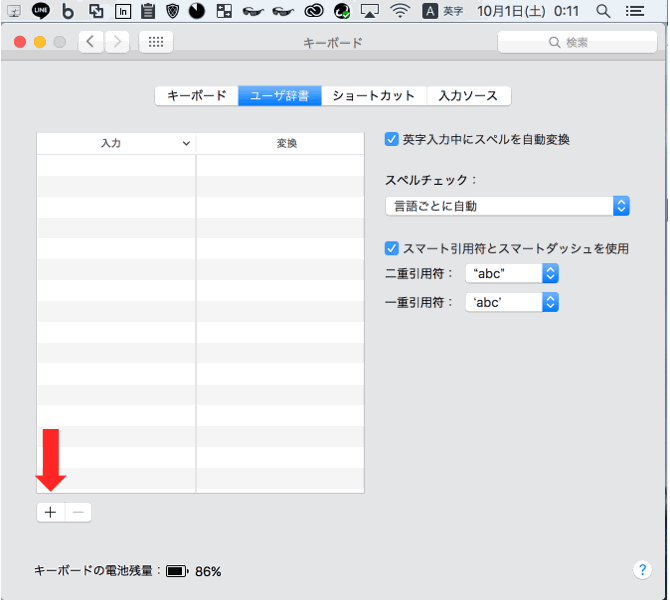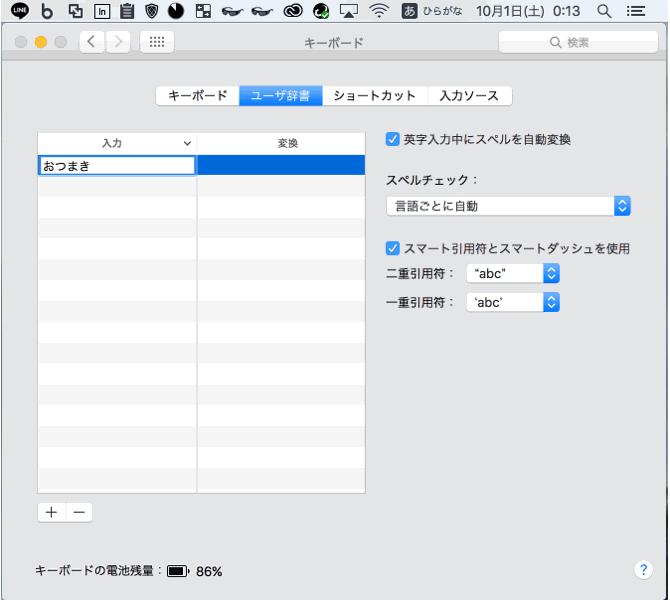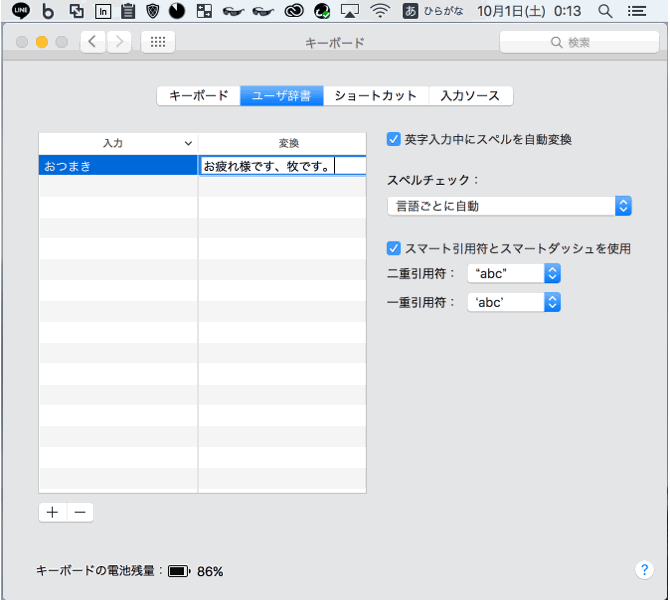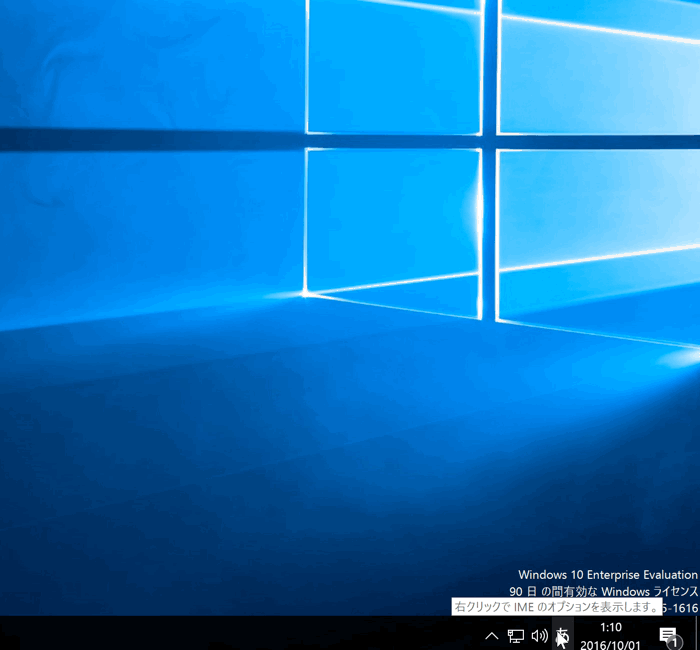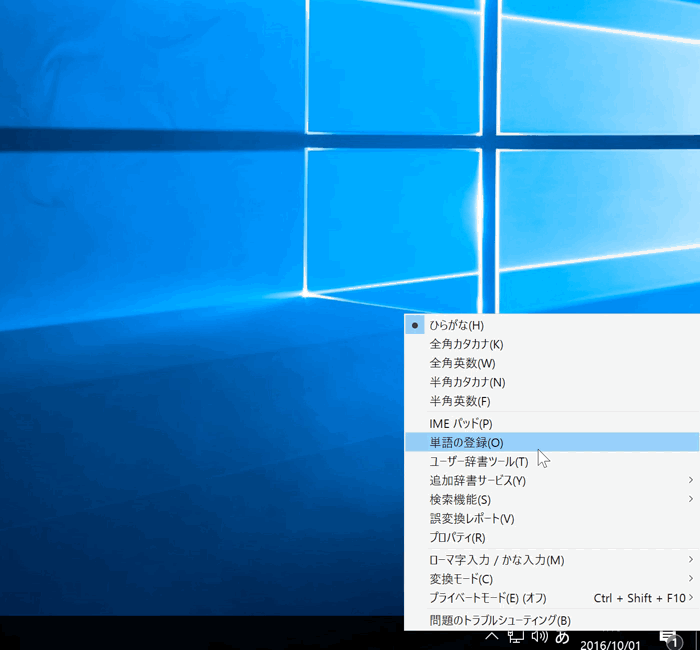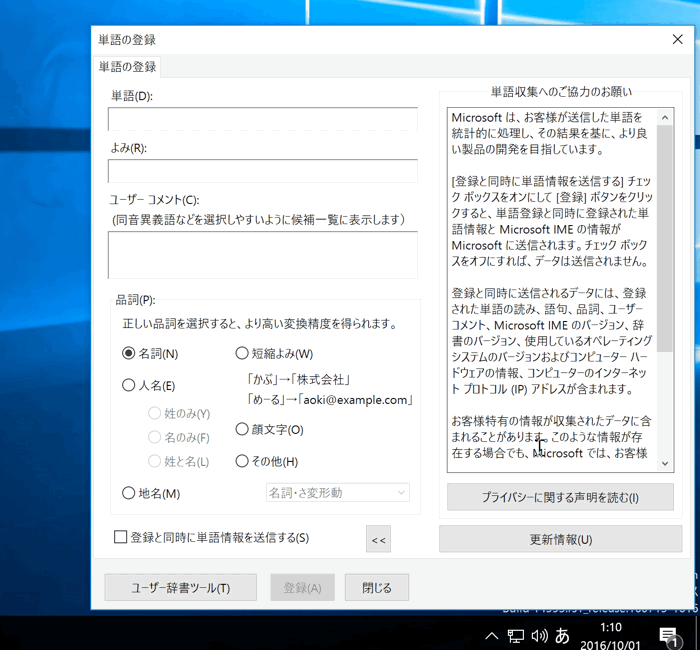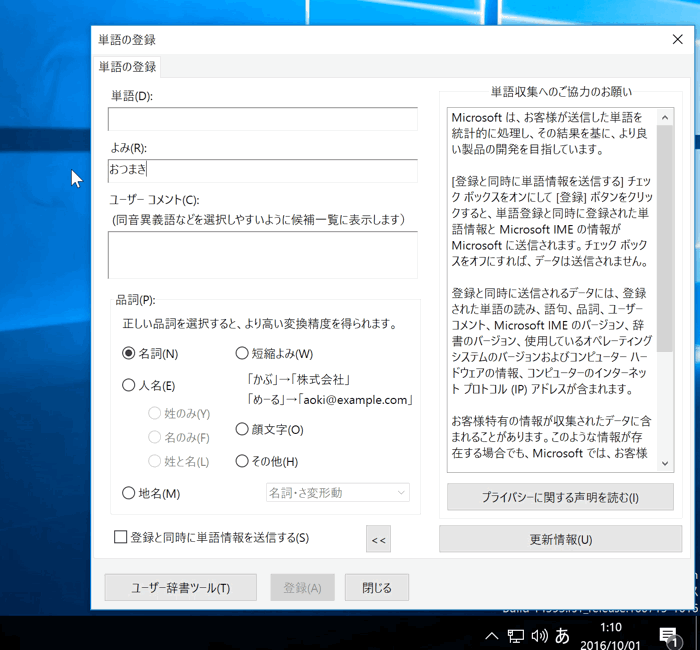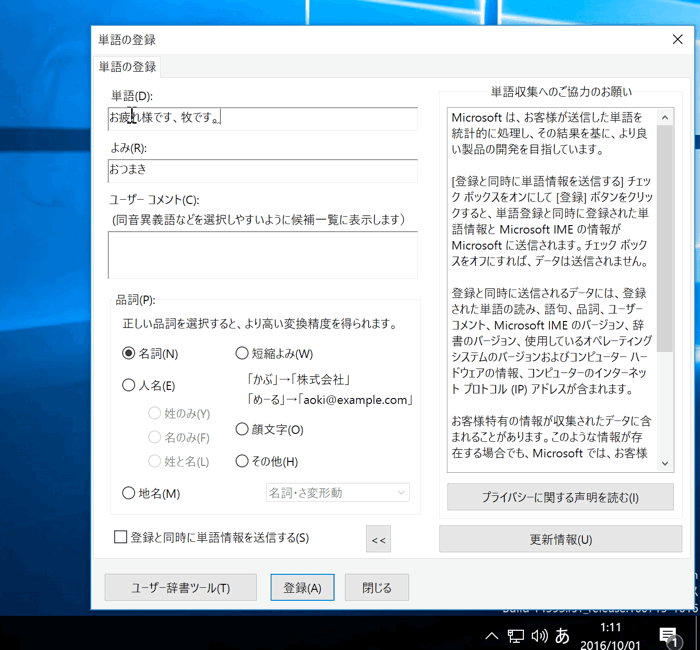単語登録を使って定型文をスムーズに入力する
- 投稿日
- 業務カイゼン
日々、繰り返しする作業は出来れば短縮したいものですよね。
今回ご紹介するのは「単語登録」機能に日々使う定型文を登録しておく、というシンプルなものです。
シンプルだからこそすぐ実践でき、効果が実感できるアイディアになっております。
単語登録のコツ
単語登録(辞書登録)とは通常のパソコンの辞書に無い単語をユーザー側で新しく登録できる機能です。
これを応用し、よく使う文章などを短縮した言葉で登録すると、入力がとても速くなります。
ただしせっかく登録した文章もどのように入力すればよいか忘れてしまうことがあるため、短縮の仕方にルールを持たせることが大事です。
例えば、文章を読点(、)で2分割し最初の2文字で登録する、というルールにします。
以下のような文章の場合は「おつまき」という言葉で登録します。
おつかれ様です、牧です。
このようにルールを持たせ、どんどん登録していきましょう。
ユーザー辞書を登録する for Mac
メニューバーのキーボードアイコン(A)をクリックし、[ユーザー辞書を編集...]をクリックします。
キーボード設定ウィンドウのユーザー辞書タブが開かれるので、+ボタンを押して、単語を登録します。図1
ユーザー辞書を登録する for Windows10
タスクバーのIMEアイコン(あ)を右クリックし、[単語の登録]を選択します。
単語の登録ウィンドウが表示されるので「単語」に表示させたい文章を、「よみ」に変換させたい文字を入力し[登録]をクリックします。図2
登録完了後、実際に文字を入力し動作を確かめてみて下さい。図3
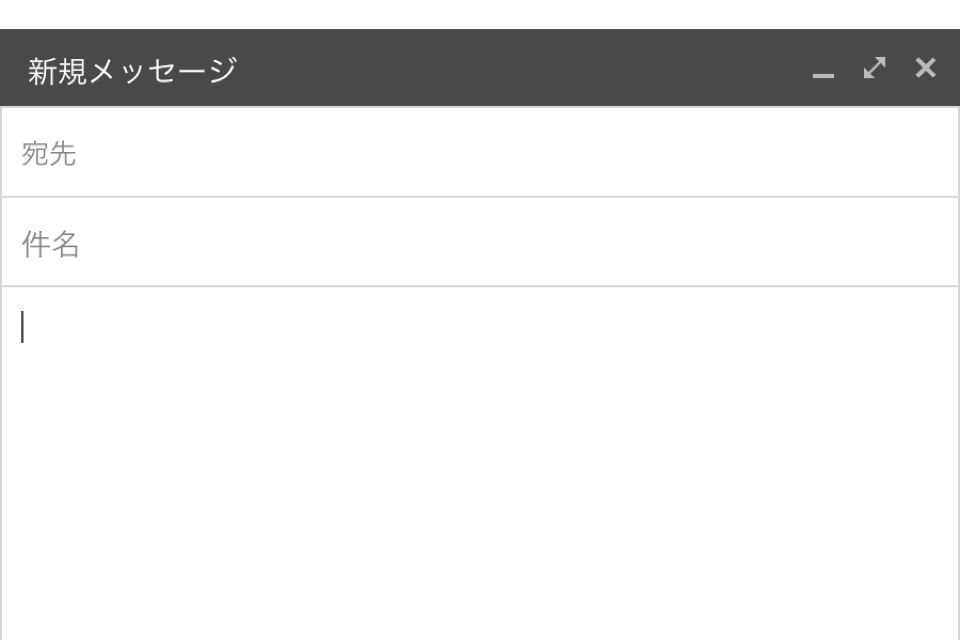
単語登録で短縮される時間はわずかですが、続けることによって大きな効果が出るのではと思います。
皆様ぜひお試しください。